Como gerar o Relatórios de Saídas x Receitas no SIGE Cloud
Este relatório apresenta duas tabelas comparativas: a primeira apresenta as saídas de estoque; e a segunda apresenta as receitas originadas de vendas. Além disso, você terá um totalizador em cada tabela, para verificar com facilidade se as receitas foram maiores que os valores que saíram do estoque.
Para utilizar este relatório, basta acessar o menu lateral Relatórios, submenu Estoque e clicar em Saídas x Receitas.
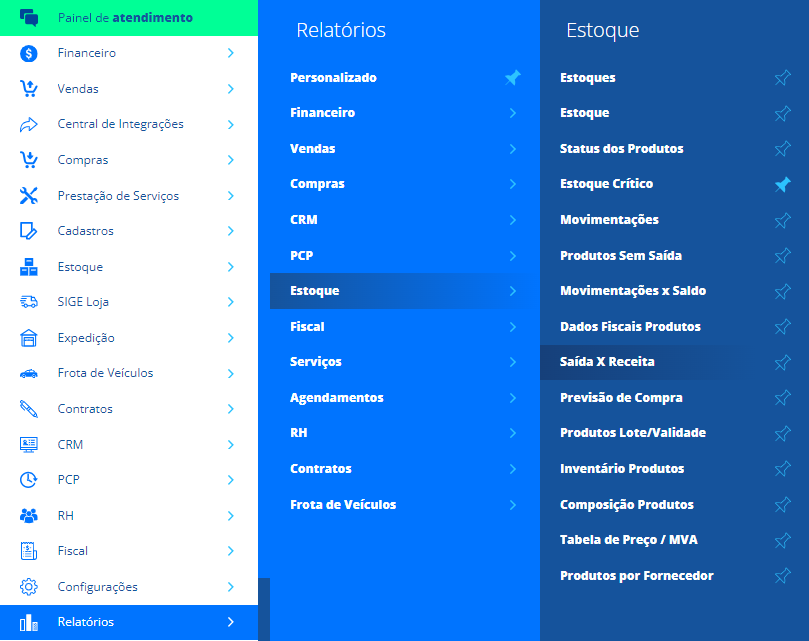
Você poderá utilizar os filtros para realizar uma busca mais rápida.
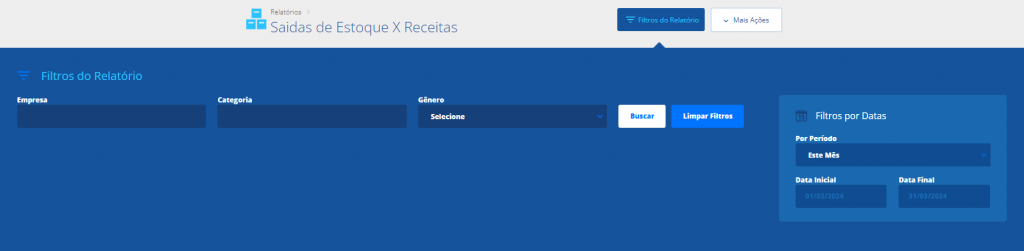
Empresa: informe o nome da empresa;
Gênero do Produto: selecione o Tipo/Gênero do produto;
Categoria do Produto: informe a categoria do produto;
Filtros Período: selecione o período de data desejado para realizar a busca. Caso selecione a opção Personalizado utilize os campos de Data Inicial e Data Final para definir o período;
Data Inicial: defina uma data para iniciar o período da busca;
Data Final: defina uma data para finalizar o período da busca.
Agora clique em Aplicar Filtros para que seja realizada a busca. Caso deseje excluir as configurações aplicadas, basta clicar em Limpar Filtros.
Após isto, você poderá visualizar a listagem das suas saídas de estoque e suas receitas.
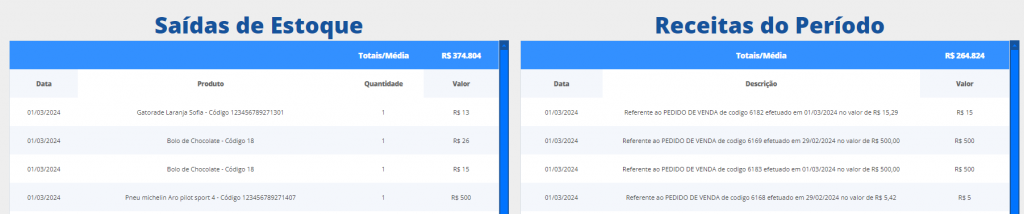
Saída de Estoque
Data: o sistema apresentará a data da saída de estoque do produto;
Produto: o sistema apresentará o nome do produto;
Qnt.: o sistema apresentará a quantidade do produto que saiu de estoque;
Valor: o sistema apresentará o valor total da saída de estoque do produto;
Totais: o sistema apresentará o valor total da coluna Valor, assim que clicar em Mais Ações > Calcular Totais.
Receitas do Período
Data: o sistema apresentará a data do lançamento;
Descrição: o sistema apresentará uma descrição do lançamento;
Valor: o sistema apresentará o valor da parcela do lançamento;
Totais: o sistema apresentará o valor total da coluna Valor, assim que clicar em Mais Ações > Calcular Totais.
Se desejar, será possível extrair as informações em PDF ou Excel, e também Calcular os Totais dos dados apresentados do relatório, para isso clique em Mais Ações localizados no canto superior de sua tela.
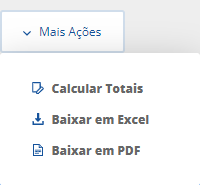
Restou alguma dúvida? Não tem problema! A nossa equipe de suporte é composta por especialistas que estão à disposição para lhe auxiliar no que for preciso. Para contatar nossa equipe, acesse o chat dentro do sistema ou nos envie um e-mail através do: suporte@sigeatende.com.br
